Win11如何卸载多余字体?方法详解
时间:2025-06-28 14:45:11 423浏览 收藏
小伙伴们对文章编程感兴趣吗?是否正在学习相关知识点?如果是,那么本文《Win11卸载多余字体方法详解》,就很适合你,本篇文章讲解的知识点主要包括。在之后的文章中也会多多分享相关知识点,希望对大家的知识积累有所帮助!
卸载Win11多余字体可提升系统清爽度和启动速度,但需谨慎操作。1. 通过搜索找到控制面板,进入“外观和个性化”→“字体”界面,右键删除非系统字体;2. 对于无法删除的系统字体,可先右键选择“隐藏”,避免直接删除引发问题;3. 若彻底删除系统字体,需修改注册表,但风险较高,建议慎用;4. 字体列表中存在不认识的字体属正常现象,部分为系统预装或软件安装时添加,可先查询或隐藏后再决定是否删除;5. 若卸载后字体自动恢复,可通过注册表设置DoNotInstallFonts项禁用Windows Update自动安装字体功能;6. 推荐使用第三方工具如FontBase简化管理,支持字体预览、激活/禁用及分组操作;7. 卸载字体可能影响旧文件显示效果,建议提前备份或使用字体管理工具按需启用,避免文件显示异常。

卸载Win11多余字体,其实就是为了让你的系统更清爽,启动更快,字体菜单也更简洁。这事儿说难不难,但藏得有点深,我来给你好好说说。
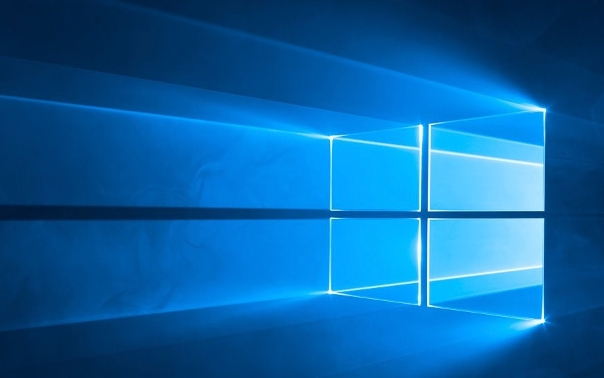
解决方案
首先,你需要找到控制面板。别笑,Win11把控制面板藏起来了,但它还在。你可以直接在搜索栏输入“控制面板”来找到它。

打开控制面板后,选择“外观和个性化”,然后点击“字体”。
这里会列出你电脑上安装的所有字体。找到你想卸载的字体,右键单击,选择“删除”。
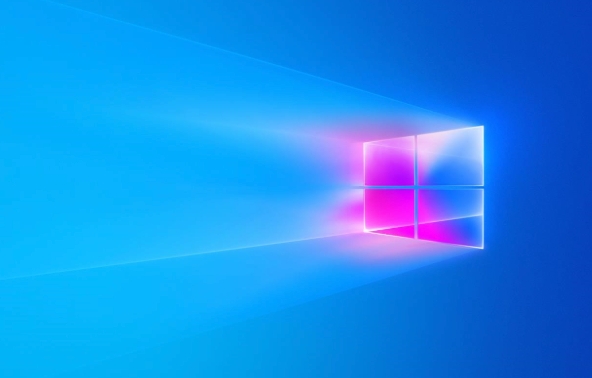
有些字体可能无法直接删除,因为它们是系统字体。对于这些字体,你可能需要先禁用它们,然后再尝试删除。禁用字体的步骤是:右键单击字体,选择“隐藏”。隐藏后,字体就不会出现在应用程序的字体列表中了。
如果你想彻底删除系统字体,可能需要一些更高级的技巧,比如修改注册表。但我不建议你这么做,除非你非常清楚自己在做什么。错误地修改注册表可能会导致系统不稳定。
为什么我的字体列表里有很多我不认识的字体?
这是个好问题。Win11自带了很多预装字体,有些你可能永远用不上。此外,一些应用程序也会安装自己的字体。所以,你的字体列表里有很多你不认识的字体是很正常的。
卸载这些字体是可以的,但你要小心。有些字体是系统正常运行所必需的。如果你不确定某个字体是否可以卸载,最好先在网上搜索一下,或者暂时隐藏它,观察一段时间,看看是否会影响系统的正常使用。
我卸载字体后,字体又自动安装回来了,怎么办?
这可能是因为Windows Update自动安装了字体。你可以尝试禁用Windows Update的字体更新功能。
具体步骤是:打开注册表编辑器(regedit),导航到HKEY_LOCAL_MACHINE\SOFTWARE\Policies\Microsoft\Windows\WindowsUpdate。
如果WindowsUpdate项不存在,你需要手动创建它。在WindowsUpdate项下,创建一个名为DoNotInstallFonts的DWORD值,并将其值设置为1。
这样,Windows Update就不会自动安装字体了。
注意:修改注册表有风险,请务必备份注册表后再进行操作。
有没有更方便的字体管理工具?
当然有。有很多第三方字体管理工具可以帮助你更方便地管理字体。比如NexusFont、FontBase等等。这些工具通常提供字体预览、字体激活/禁用、字体分组等功能,可以大大提高你的字体管理效率。
使用字体管理工具可以让你更轻松地找到、安装、卸载和组织字体。而且,这些工具通常提供更友好的用户界面,让你更容易上手。
我个人比较喜欢FontBase,它的界面简洁美观,功能也足够强大,而且是免费的。你可以试试看。
卸载字体会不会影响我打开以前的文件?
如果你卸载了文件中使用的字体,可能会导致文件显示异常。比如,文字可能会显示为乱码,或者使用默认字体显示。
为了避免这种情况,你可以先备份这些字体,或者在卸载字体之前,先检查一下哪些文件使用了这些字体。
如果你经常需要打开包含特定字体的文件,最好不要卸载这些字体。或者,你可以使用字体管理工具,在需要时激活这些字体,不需要时禁用它们。
总而言之,卸载Win11多余字体是个见仁见智的事情。如果你觉得字体列表太乱,影响了你的使用体验,可以尝试卸载一些不常用的字体。但一定要小心,不要卸载系统必需的字体,以免影响系统的正常运行。
理论要掌握,实操不能落!以上关于《Win11如何卸载多余字体?方法详解》的详细介绍,大家都掌握了吧!如果想要继续提升自己的能力,那么就来关注golang学习网公众号吧!
-
501 收藏
-
501 收藏
-
501 收藏
-
501 收藏
-
501 收藏
-
403 收藏
-
325 收藏
-
285 收藏
-
441 收藏
-
287 收藏
-
185 收藏
-
123 收藏
-
459 收藏
-
309 收藏
-
315 收藏
-
190 收藏
-
252 收藏
-

- 前端进阶之JavaScript设计模式
- 设计模式是开发人员在软件开发过程中面临一般问题时的解决方案,代表了最佳的实践。本课程的主打内容包括JS常见设计模式以及具体应用场景,打造一站式知识长龙服务,适合有JS基础的同学学习。
- 立即学习 543次学习
-

- GO语言核心编程课程
- 本课程采用真实案例,全面具体可落地,从理论到实践,一步一步将GO核心编程技术、编程思想、底层实现融会贯通,使学习者贴近时代脉搏,做IT互联网时代的弄潮儿。
- 立即学习 516次学习
-

- 简单聊聊mysql8与网络通信
- 如有问题加微信:Le-studyg;在课程中,我们将首先介绍MySQL8的新特性,包括性能优化、安全增强、新数据类型等,帮助学生快速熟悉MySQL8的最新功能。接着,我们将深入解析MySQL的网络通信机制,包括协议、连接管理、数据传输等,让
- 立即学习 500次学习
-

- JavaScript正则表达式基础与实战
- 在任何一门编程语言中,正则表达式,都是一项重要的知识,它提供了高效的字符串匹配与捕获机制,可以极大的简化程序设计。
- 立即学习 487次学习
-

- 从零制作响应式网站—Grid布局
- 本系列教程将展示从零制作一个假想的网络科技公司官网,分为导航,轮播,关于我们,成功案例,服务流程,团队介绍,数据部分,公司动态,底部信息等内容区块。网站整体采用CSSGrid布局,支持响应式,有流畅过渡和展现动画。
- 立即学习 485次学习
